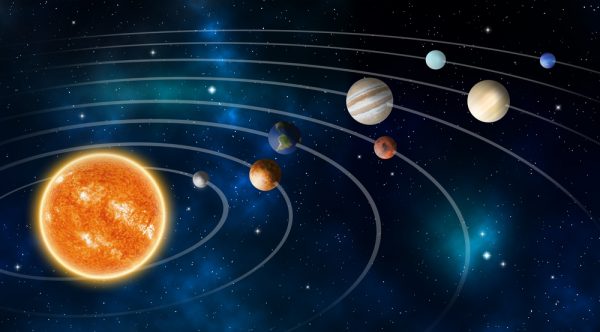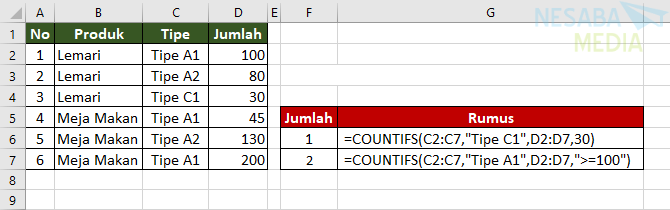Como calcular médias com vários critérios usando a função AVERAGEIFS
Anteriormente, aprendemos como calcular o valor médio de um grupo de valores que atendem a determinadas condições ou critérios únicos usando a função AVERAGEIF.
No entanto, e se quisermos incluir muitos critérios no cálculo do valor médio de um grupo de dados?
Para esses casos, você pode usarFunção AVERAGEIFS. A função AVERAGEIFS é usada para calcular o valor médio de um conjunto de dados que atenda a vários critérios, condições ou condições (multi-critérios).
Podemos inserir até 127 critérios ou condições ao calcular o conjunto médio de dados usando esta função.
Exemplos de implementação dessa função na vida real, por exemplo, você deseja calcular os resultados médios de vendas de equipamentos de papelaria com base no tipo de papelaria e na empresa que os produz.
Calcular a média multicritério com AVERAGEIFS
A sintaxe da função AVERAGEIFS é:
AVERAGEIFS(Range_Average; Range_Kriteria1; Kriteria1; [Range_Kriteria2; Kriteria2]; ...)A seguir, é apresentada a descrição de cada um dos argumentos acima:
- Range_Average: este é um conjunto de dados ou valores a serem calculados em média, que podem ser números, células, intervalos, intervalos nomeados, matrizes ou dados do intervalo de referência.
- Critérios_ Intervalo1: este é o intervalo de dados que será ajustado ao primeiro critério aplicado.
- Critério 1: esta é a primeira condição ou critério da fonte de dados em Range_Kriteria1.
- Range_Kriteria2: Este é o intervalo de dados que serão critérios ou condições especificados.
- Critério 2: é uma condição ou critério da fonte de dados em Range_Kriteria2.
Exemplo de uso de AVERAGEIFS
Considere o exemplo do uso da função AVERAGEIFS abaixo:

Na imagem de exemplo acima, existem várias fórmulas, a saber:
Fórmula 1:
=AVERAGEIFS(D2:D10,B2:B10,"Meja Belajar",E2:E10,"PT.B")A fórmula acima é usada para calcular o número médio de "Tabelas de Estudo" produzidas pela PT. B e o número médio é 57,5.
Fórmula 2:
=AVERAGEIFS(D2:D10,E2:E10,"PT.A",D2:D10, ">50")A fórmula acima é usada para calcular o número médio de móveis produzidos pela PT. Um número apenas mais do que 50 e o número médio é 90.
Fórmula 3:
=AVERAGEIFS(D2:D10,B2:B10,"Meja*",D2:D10,">60")A fórmula acima é usada para calcular o número médio de produtos de mobiliário que são precedidos pela palavra "tabela", que equivale apenas a mais de 60 e a quantidade média é de 165.
Nesta fórmula, caracteres são usados curinga na forma de pontos de interrogação (?) e asteriscos (*), como no exemplo acima. Onde, o ponto de interrogação (?) Representa qualquer caractere único enquanto o asterisco (*) representa muitos caracteres.
Nota:
- Dados TRUE são considerados 1 enquanto FALSE é considerado 0.
- Se o argumento Range_Average contiver um valor ou texto vazio, o AVERAGEIFS gerará uma mensagem de erro "# DIV0!"
- Se houver células vazias em Range_Kriteria, o AVERAGEIFS considerará 0.
- Se dentro de Range_Kriteria houver células que não podem ser convertidas em números, o AVERAGEIFS gera uma mensagem de erro "# DIV0!"
- Observe que na função AVERAGEIFS, cada intervalo de dados e critérios devem ter o mesmo tamanho e forma.
Desta vez, a discussão é sobre como calcular médias com vários critérios no Excel com funções AVERAGEIFS calcular o valor médio que atende a certas condições ou critérios (multi-critérios). Espero que seja útil e boa sorte. Obrigada
- Função AVERAGEIFS - Suporte do Office | https://bit.ly/2SCWsof
- Fórmula AVERAGEIFS - classe Excel | https://bit.ly/2Z9dTiO